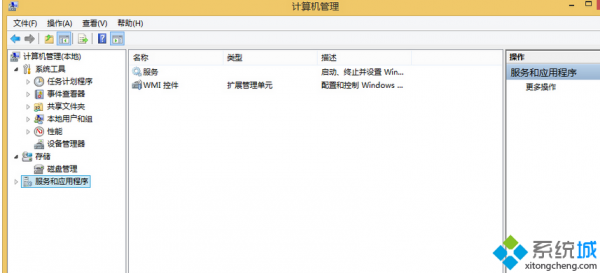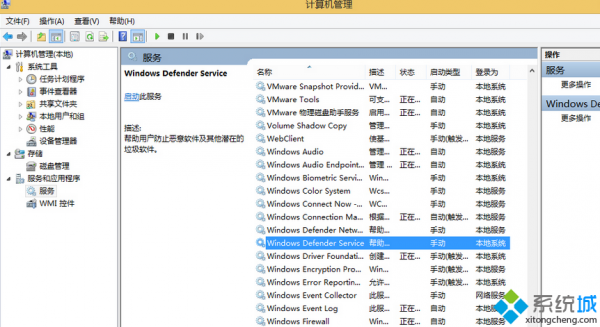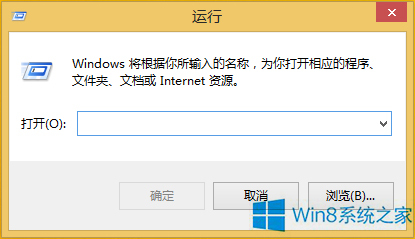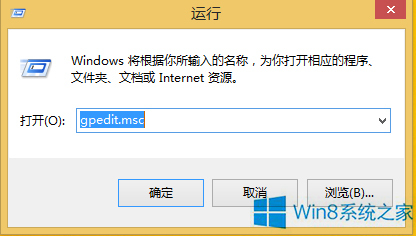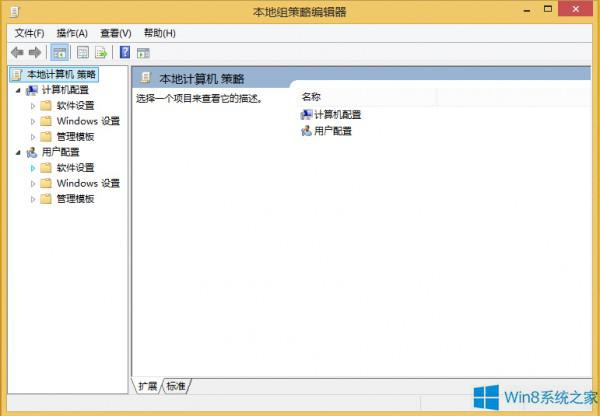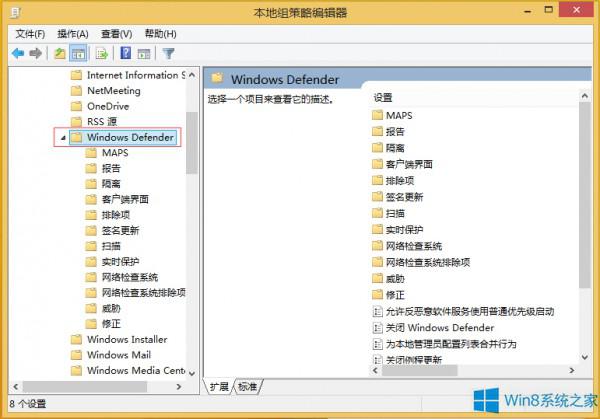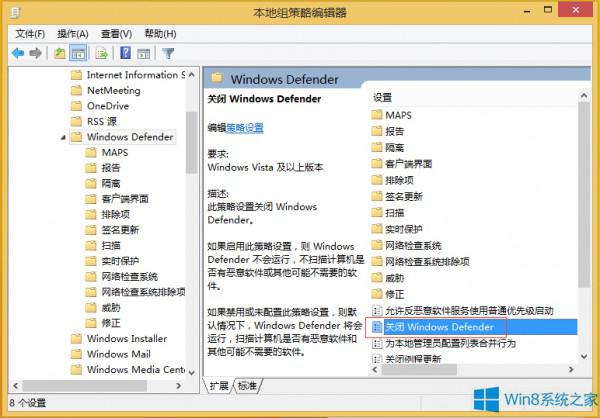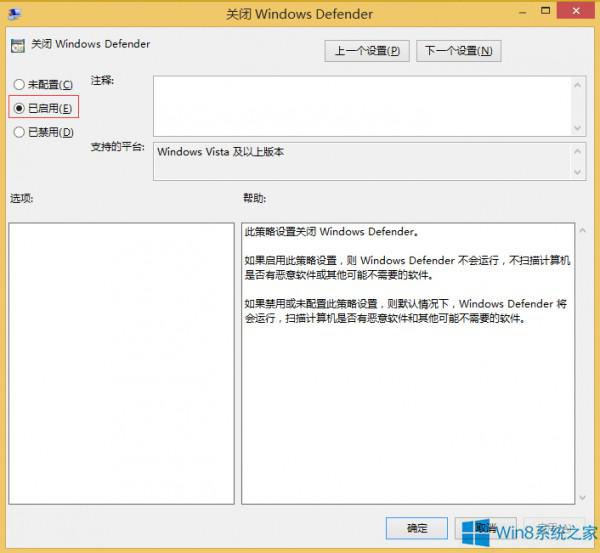Win8.1如何禁用Windows win8.1如何禁用更新
来源: 最后更新:23-09-07 12:12:07
-
一些用户询问说Win8.1系统怎么禁用Windows Defender杀毒软件?Windows Defender是保护系统的一个服务,win8.1电脑已经安装有杀毒软件了,想要禁用Windows Defender杀毒软件,那么Win8怎么禁用Windows Defender呢?针对此故障问题,下面和大家分享Win8.1禁用Windows Defender杀毒软件的方法。
方法一:
1、在Win8系统桌面右击“这台电脑”,依次单击“管理”——“服务和应用程序”;
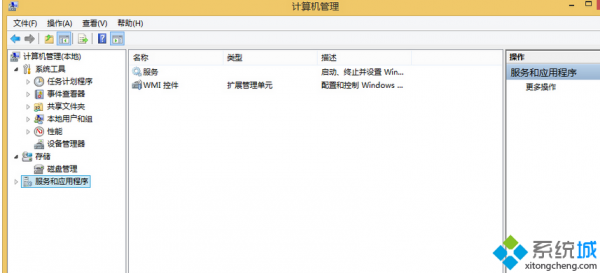
2、双击“服务”,找到“Windows Defender Service”;

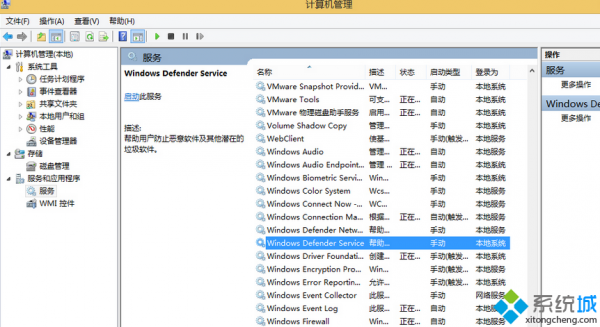
3、然后右键单击“Windows defender service”,选择“属性”,在“常规”选项卡的“启动类型”下选择“禁用”并确定即可。


Win8.1禁用Windows Defender杀毒软件的详细步骤,方法很简单,我们只需要打开电脑的服务,之后找到“Windows Defender Service”选项,最后右击属性选择禁用并确定即可。
方法二:
1、我们先打开常用的运行对话框,使用Win+R快捷键能快速打开。
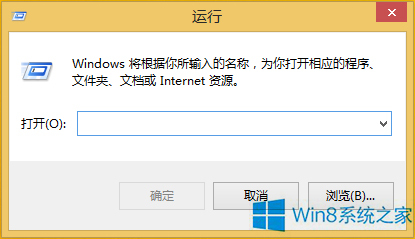
2、然后我们在打开框中输入打开策略策的命令“gpedit.msc”并且点击确认。

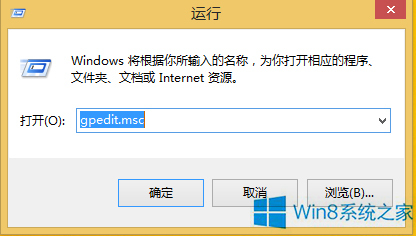
3、这时候本地策略组编辑器就打开在我们的眼前。
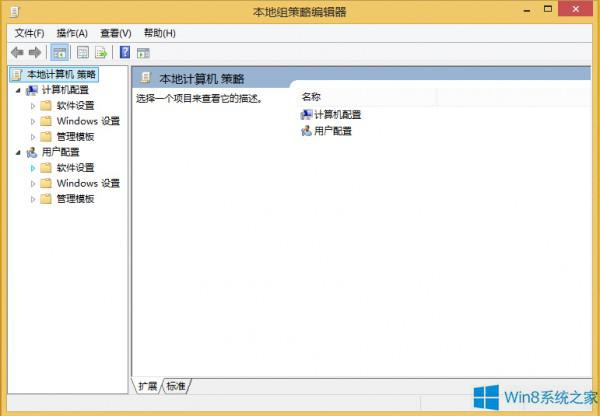
4、然后我们依次点开【计算机配置】——【管理模板】——【Windows组件】——【Windows Defender】。
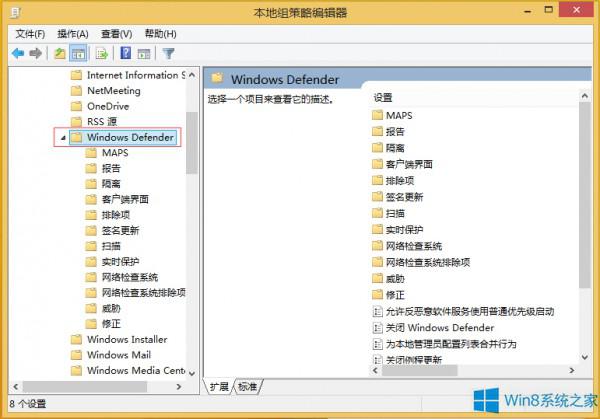
5、选择【Windows Defender】后我们在右侧列表中找到“关闭Windows Defender”双击打开。
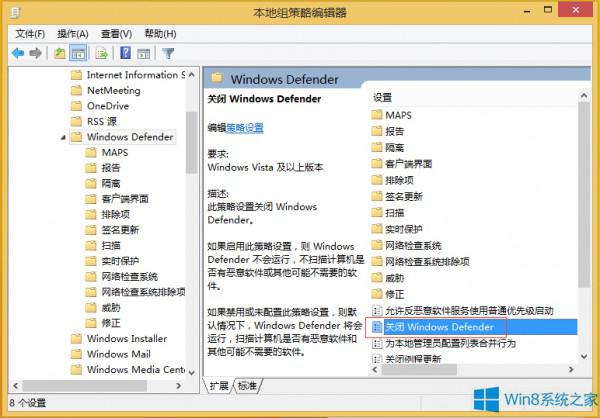
6、关闭Windows Defender设置页,选择“已启用”,然后点击应用设置即可完成。
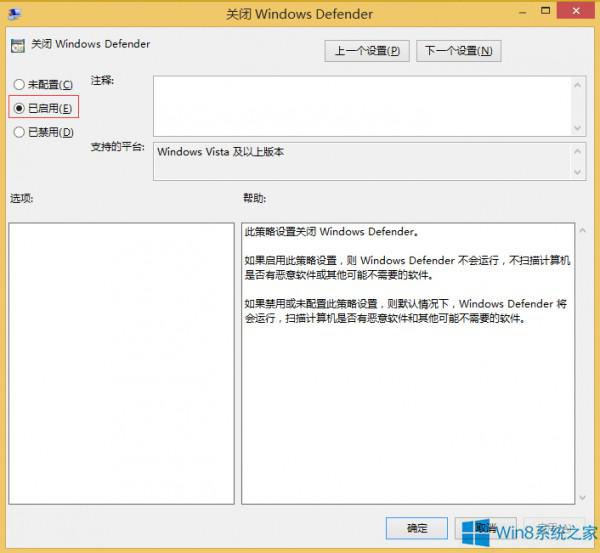 免责声明:本文系转载,版权归原作者所有;旨在传递信息,其原创性以及文中陈述文字和内容未经本站证实。
免责声明:本文系转载,版权归原作者所有;旨在传递信息,其原创性以及文中陈述文字和内容未经本站证实。
帮同学化妆最高日入近千 帮朋友化妆帮同学化妆最高日入近千?浙江大二女生冲上热搜,彩妆,妆容,模特,王
2023吉林省紧缺急需职业工种目录政策解读 2024张杰上海演唱会启东直通车专线时间+票价 马龙谢幕,孙颖莎显示统治力,林诗栋紧追王楚钦,国乒新奥运周期竞争已启动 全世界都被吓了一跳(全世界都被吓了一跳是什么歌)热门标签
热门文章
-
和数字搭配的女孩名字 带数字的女孩名字 24-10-07
-
灯笼花一年开几次花(灯笼花一年四季开花吗) 24-10-07
-
冬桃苗品种(冬桃苗什么品种好) 24-10-07
-
长绒棉滑滑的冬天会不会冷(长绒棉滑滑的冬天会不会冷掉) 24-10-07
-
竹子冬天叶子全干了怎么办 竹子冬天叶子全干了怎么办呢 24-10-07
-
春天移栽牡丹能开花吗 春天移栽牡丹能开花吗图片 24-10-07
-
表示心酸的一句话(表示心酸的一句话怎么写) 24-10-07
-
轮胎气门嘴用什么胶(轮胎气门嘴用什么胶粘好) 24-10-07
-
windows安装redis缓存使用图文教程(windows安装redis5.0) 24-10-07
-
价格管制关税曲线是什么 价格管制关税曲线是什么样的 24-10-06